Керування сенсорним екраном на ноутбуці: інструкція з відключення
Ноутбуки, обладнані сенсорними екранами, вже певний час присутні на ринку, але справжнього поширення вони набули з виходом операційних систем Windows 8 та 10. Windows 10 розроблена з урахуванням можливості використання як на стандартних настільних комп’ютерах і ноутбуках, так і на пристроях з сенсорним інтерфейсом. Найкраще це проявляється при використанні Surface Pro, проте і на звичайних ноутбуках з сенсорним дисплеєм все працює досить добре. Якщо ж ви придбали ноутбук із сенсорним екраном, але не використовуєте цю функцію, або вона навіть заважає, ви можете легко її відключити. Нижче наведено покрокову інструкцію.
Функціонування сенсорного екрану забезпечується наявністю спеціального драйвера. Звісно, видалення драйвера є кардинальним кроком, який не рекомендується, якщо ваш сенсорний екран справний, або ви не маєте категоричного відторгнення цієї технології. Значно простішим варіантом є відключення драйвера, відповідального за роботу сенсорного інтерфейсу. Для цього потрібно запустити «Диспетчер пристроїв» і знайти розділ «Пристрої інтерфейсу користувача». Розгорніть цей розділ та відшукайте драйвер сенсорного екрану. Найчастіше його назва містить слова «Touch Screen».
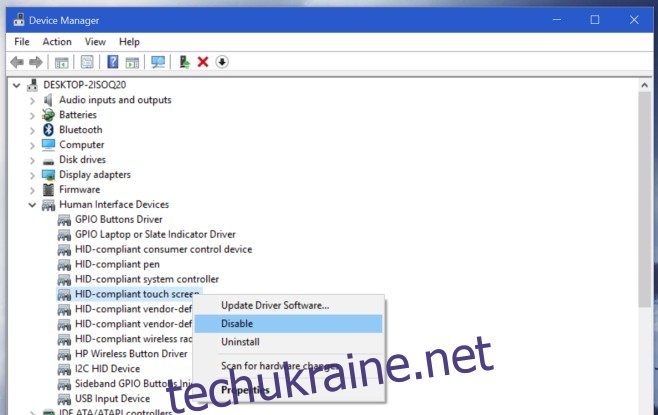
Клацніть правою кнопкою миші на цьому драйвері і в контекстному меню виберіть опцію «Вимкнути». Після цього сенсорний інтерфейс вашого екрану перестане реагувати на дотики, а також на дії будь-яких інших пристроїв, які ви використовуєте для керування екраном. Таким чином ви отримаєте звичайний дисплей без можливості сенсорного керування. Якщо ви захочете повернути функціональність сенсорного екрана, вам потрібно буде знову зайти в Диспетчер пристроїв і ввімкнути цей драйвер.
Як уже зазначалося, відключення драйвера є більш доцільним, ніж його повне видалення. Але якщо ви все ж вирішили його видалити, варто переконатися, що у вас є резервна копія драйвера, або ви знаєте джерело, де його можна буде завантажити знову, якщо знадобиться. Після створення резервної копії, клацніть правою кнопкою миші на драйвері у Диспетчері пристроїв і виберіть опцію «Видалити».
Оновлено: 8 грудня 2020 року о 12:21